win10切换输入法ctrl加空格怎么设置 win10切换输入法快捷键设置
更新时间:2024-04-22 12:46:26作者:jiang
在Win10操作系统中,要想实现快速切换输入法,可以通过设置快捷键来实现,通过按下Ctrl键加空格,可以轻松地在不同的输入法之间进行切换。这样的设置可以让用户在输入文字时更加高效和便捷,提高工作效率。想要设置Win10切换输入法快捷键,只需简单地进行几步操作即可完成。让我们一起来看看如何设置吧!
具体方法:
1、首先打开左下角”开始“菜单按钮,点击打开设置。
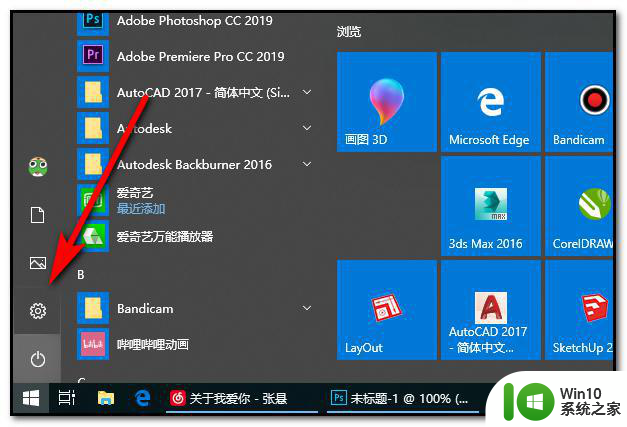
2、设置对话框里点击进入”时间和语言“选项。
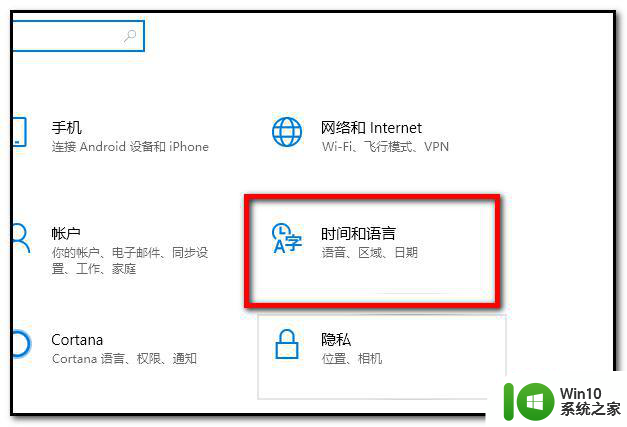
3、时间和语言列表里选择”区域和语言“。

4、然后右侧相关设置打开”高级键盘设置“。
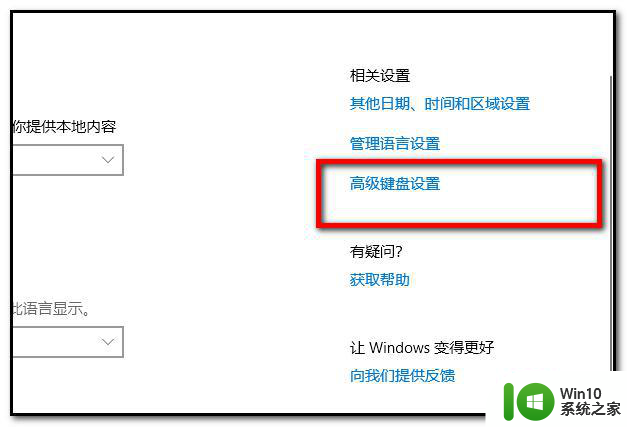
5、接着再点击对话框里的”语言栏选项“。
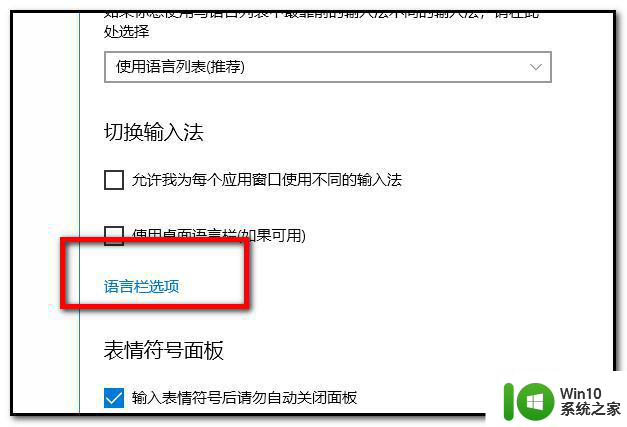
6、在对话框里点击进入”高级键设置“,然后”在输入语言之间“热键选择”无“。下方其余输入法根据需求设置即可。
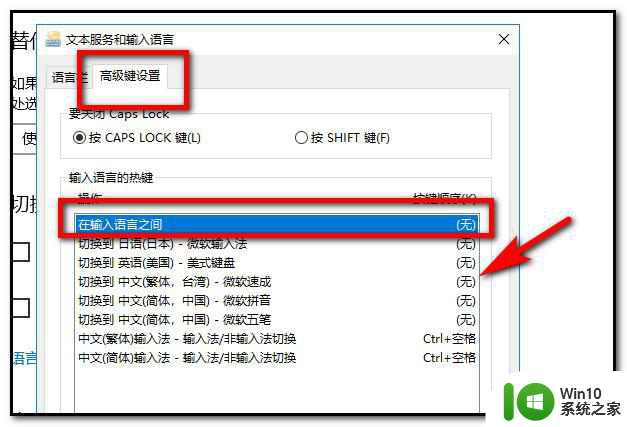
以上就是win10切换输入法ctrl加空格怎么设置的全部内容,碰到同样情况的朋友们赶紧参照小编的方法来处理吧,希望能够对大家有所帮助。
win10切换输入法ctrl加空格怎么设置 win10切换输入法快捷键设置相关教程
- win10拼音输入法如何设置ctrl和shift切换输入法按键 win10输入法怎样设置ctrl和shift键切换输入法的快捷键
- win10怎么设置ctrl shift切换输入法 win10设置ctrl shift切换输入法快捷键方法
- win10 ctrl加空格怎么不能切换搜狗输入法 win10 ctrl 空格切换输入法无效怎么办
- win10如何改变切换输入法的快捷键 win10切换输入法按键设置为Ctrl Shift
- win10输入法切换快捷键怎么关闭 Win10输入法切换快捷键设置方法
- win10输入法切换快捷键设置方法 如何在win10中切换中英文输入法快捷键
- win10输入法切换快捷键修改设置方法 win10输入法切换快捷键自定义
- Win10切换输入法的两种方法 Win10怎么样切换输入法的快捷键
- win10语言切换快捷键设置方法 win10输入法切换快捷键怎么设置
- Windows10切换输入法快捷键设置步骤 Win10切换输入法快捷键修改教程
- window10输入法中英文切换快捷键更改怎么设置 Windows10输入法中文切换快捷键修改教程
- win10快捷键切换输入法无效解决方法 win10切换输入法快捷键失效怎么办
- 蜘蛛侠:暗影之网win10无法运行解决方法 蜘蛛侠暗影之网win10闪退解决方法
- win10玩只狼:影逝二度游戏卡顿什么原因 win10玩只狼:影逝二度游戏卡顿的处理方法 win10只狼影逝二度游戏卡顿解决方法
- 《极品飞车13:变速》win10无法启动解决方法 极品飞车13变速win10闪退解决方法
- win10桌面图标设置没有权限访问如何处理 Win10桌面图标权限访问被拒绝怎么办
win10系统教程推荐
- 1 蜘蛛侠:暗影之网win10无法运行解决方法 蜘蛛侠暗影之网win10闪退解决方法
- 2 win10桌面图标设置没有权限访问如何处理 Win10桌面图标权限访问被拒绝怎么办
- 3 win10关闭个人信息收集的最佳方法 如何在win10中关闭个人信息收集
- 4 英雄联盟win10无法初始化图像设备怎么办 英雄联盟win10启动黑屏怎么解决
- 5 win10需要来自system权限才能删除解决方法 Win10删除文件需要管理员权限解决方法
- 6 win10电脑查看激活密码的快捷方法 win10电脑激活密码查看方法
- 7 win10平板模式怎么切换电脑模式快捷键 win10平板模式如何切换至电脑模式
- 8 win10 usb无法识别鼠标无法操作如何修复 Win10 USB接口无法识别鼠标怎么办
- 9 笔记本电脑win10更新后开机黑屏很久才有画面如何修复 win10更新后笔记本电脑开机黑屏怎么办
- 10 电脑w10设备管理器里没有蓝牙怎么办 电脑w10蓝牙设备管理器找不到
win10系统推荐
- 1 番茄家园ghost win10 32位旗舰破解版v2023.12
- 2 索尼笔记本ghost win10 64位原版正式版v2023.12
- 3 系统之家ghost win10 64位u盘家庭版v2023.12
- 4 电脑公司ghost win10 64位官方破解版v2023.12
- 5 系统之家windows10 64位原版安装版v2023.12
- 6 深度技术ghost win10 64位极速稳定版v2023.12
- 7 雨林木风ghost win10 64位专业旗舰版v2023.12
- 8 电脑公司ghost win10 32位正式装机版v2023.12
- 9 系统之家ghost win10 64位专业版原版下载v2023.12
- 10 深度技术ghost win10 32位最新旗舰版v2023.11